超简单U盘分区方法:将U盘插入电脑,确保系统能够正常识别,选择一款可靠的分区工具,如DiskGenius或Partition Magic等,打开分区工具并选择U盘作为操作对象,在分区界面中,根据个人需求设置分区大小、类型等参数,点击执行分区操作并等待完成即可,此方法简单易行,适用于初学者和有一定电脑基础的用户,注意,在操作过程中要谨慎,避免误操作导致数据丢失。
你是否曾经觉得U盘分区过程复杂繁琐,难以操作?我们将为你揭秘一种简便快速的U盘分区方法,让你轻松掌握分区技巧,一起来看看吧!
步骤一: 将U盘插入电脑的USB接口,随后,按下Win键和R键的组合快捷键,打开运行窗口,输入“cmd”并按下回车键,进入命令行界面。
步骤二: 在命令行窗口中,输入“diskpart”命令并按下回车键,稍等片刻,系统将响应你的命令。
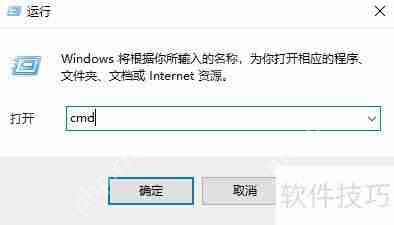
步骤三: 输入“select disk 1”命令(注意这里的“1”代表第一个U盘,如果有多个U盘连接,请根据实际情况选择对应的数字),通过此命令,你可以选择你想要分区的U盘。
步骤四: 选择好磁盘后,输入“clean”命令,这个命令会清除U盘上的所有数据,请确保你已经做好了数据备份。

步骤五: 完成数据清除后,你可以右键点击“计算机”或“我的电脑”,选择“管理”,在管理界面中,进入“存储”并找到“磁盘管理”,你将能够看到未分配的可移动硬盘空间,即你的U盘,你可以右键点击U盘空间,选择“新建简单卷”进行分区操作。
注意事项:

- 在进行分区操作前,请确保U盘已经备份好重要数据,因为分区操作会清除U盘上的所有数据。
- 如果你的电脑连接了多个U盘或移动硬盘,请在diskpart命令中选择正确的磁盘编号。
- 分区时,可以根据自己的需求设置分区大小和名称。
: 以上就是超简单U盘分区的详细步骤,通过这个教程,相信你已经掌握了U盘分区的技巧,如果你还有其他电脑相关的问题或需要更多帮助,请关注我们的电脑知识网,我们将为你带来更多相关文章!













